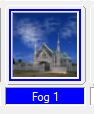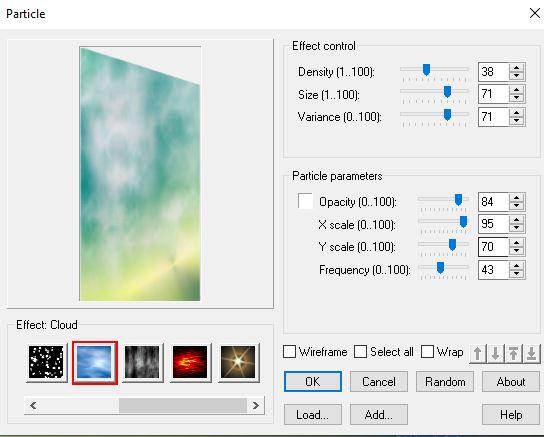|
Wir fangen die Lektion an.

- Materialeigenschaften:Setze die VG-Farbe auf #ffffff =1 – Setze die HG-Farbe auf #4cb0d0 = 2

1. Öffne das HG-Bild – ‘’Fond-Medical’’
–Hintergrundebene umwandeln
2. Effekte- Plugins – Deformations – Mosaïque de verre (hr)
0/21/100
3. Ebenen- Duplizieren
4. Effekte- Plugins - Unlimited
2.0- ICNETFTILTERS - Pattern Generators - Audio Wave 76
5. Aktivieren Sie den Zauberstab mit diesen Einstellungen und wählen Sie den blauen Teil

Drücke die Entferntaste

Auswahl- Auswahl aufheben
6.Effekte - 3D Effekte -Schlagschatten mit diesen Einstellungen: 0/0/78/15 Farbe Schwarz
7. Ebenen- Neue Rasterebene
8. Aktiviere Farbverlaufswerkzeug  –
Deckfähigkeit 50% –Fülle die Ebene mit der VG-Farbe =1 –
Deckfähigkeit 50% –Fülle die Ebene mit der VG-Farbe =1
9. Effekte- Plugins –
Unlimited 2.0 - L & K's - Trouble mit diesen Einstellungen : 39/0/89/0/0/0
10. Einstellen/Anpassen-Hintergrundbeleuchtung-Filter für Hintergrundbeleuchtung mit diesen Einstellungen
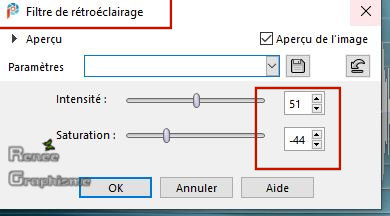
11.Aktivierung- Werkzeugleiste- Skript -Speichere das Skript ''Foret sinistre'' im Ordner " Skripts- Eingeschränkt" von PSP
Aktiviere das Skript :''Foret sinistre'' Klicken Sie auf den blauen Pfeil , und lassen Sie das Skript seine Arbeit tun

- Materialeigenschaften: Setzte die VG-Farbe auf # 94cec7=3 -Setze die HG-Farbe auf #312e1f = 4
- Erstellen Sie ein Vordergrund-Hintergrund lineares Farbverlauf mit diesen Einstellungen
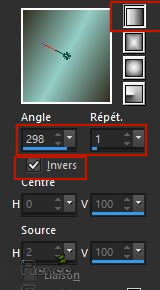
12. Ebenen- Neue Rasterebene
13. Auswahl- Auswahl laden/speichern - Auswahl laden aus Datei und wähle Auswahl: ‘’Medical-1’’
14. Aktiviere Farbverlaufswerkzeug  -
Deckfähigkeit auf 60% – Füllen sie die Auswahl mit dem Farbverlauf -
Deckfähigkeit auf 60% – Füllen sie die Auswahl mit dem Farbverlauf
15. Auswahl- Auswahl-Ändern- Auswahlrahmen auswählen mit diesen Einstellungen
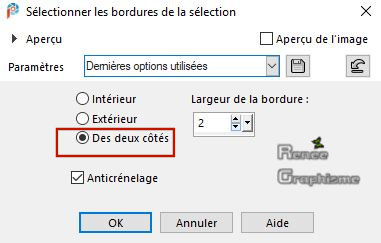
16. Aktiviere Farbverlaufswerkzeug  –
Deckfähigkeit auf 100% – Füllen sie die Auswahl mit der HG-Farbe –
Deckfähigkeit auf 100% – Füllen sie die Auswahl mit der HG-Farbe
17. Effekte- Plugins –Alien skin EyeCandy 5 Impact – Glass--Tab- Settings-User Settings und nehmen sie die voreingestellten Werte - Preset :
Medical_Glass’’
Auswahl- Auswahl aufheben
18. Effekte - 3D Effekte -Schlagschatten mit diesen Einstellungen: – 2/2/52/28,74 Farbe Schwarz
19. Effekte- Plugins – PhotoEffex-Scanlines mit diesen Einstellungen
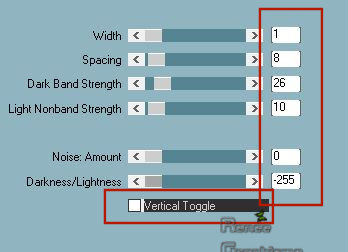
20. Effekte- Plugins – L &K’s- Zitah mit diesen Einstellungen
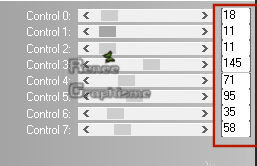
21. Ebenen-Eigenschaften- Setze den Mischmodus dieser Ebene auf " Hartes Licht " –Setze die Deckfähigkeit der Ebene auf 63%
22. Ebenen- Neue Rasterebene
23. Auswahl- Auswahl laden/speichern - Auswahl laden aus Datei und wähle Auswahl: ‘’Medical_2’’
24. Setze die VG-Farbe auf #ffffff=1
Aktiviere Farbverlaufswerkzeug – Füllen sie die Auswahl mit der VG-Farbe #ffffff =1
Auswahl- Auswahl aufheben
25. Effekte-Plugins – AP [Lines] Lines – Silverlining mit diesen Einstellungen
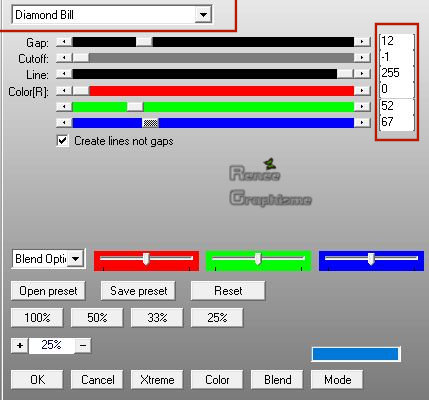
26. Öffne die Tube ‘’Medical-Image 1’’ -Bearbeiten- Kopieren - Aktivieren Sie ihr Bild-Bearbeiten -Als neue Ebene einfügen
27. Objekte – Ausrichten- Oben
-Lege dieses Bild zur Seite ,nicht schließen wir brauchen sie später wieder
28. Datei: Öffne ein transparentes Bild : 425 x425 pixels
29. Auswahl- Auswahl laden/speichern - Auswahl laden aus Datei und wähle Auswahl: ’’Medical_cercle’’
30. Setze die VG-Farbe auf #08141e=7
Aktiviere Farbverlaufswerkzeug  –
Füllen sie die Auswahl mit der VG-Farbe=7 –
Füllen sie die Auswahl mit der VG-Farbe=7
31. Einstellen/Anpassen-Unschärfe- Gaußsche Unschärfe: Radius: 35
32. Ebenen- Neue Rasterebene
33. Öffne die Tube ’’Medical_cercle 1’’ -Bearbeiten- Kopieren - Aktivieren Sie ihr Bild-Bearbeiten -In eine Auswahl einfügen
Halte die Auswahl -Sie werden bei jeder neuen Auswahl gelöscht
34. Ebenen- Neue Rasterebene
35. Auswahl- Auswahl laden/speichern - Auswahl laden aus Datei und wähle Auswahl:’’Medical_cercle - 1’’
36. Setze die VG-Farbe auf # 299bee=8
Aktiviere Farbverlaufswerkzeug
 –
Füllen sie die Auswahl mit der VG-Farbe=8 –
Füllen sie die Auswahl mit der VG-Farbe=8
37. Ebenen- Neue Rasterebene
38. Auswahl- Auswahl laden/speichern - Auswahl laden aus Datei und wähle Auswahl:’’Medical_cercle - 2’’
39. Setze die VG-Farbe auf # daf2fc=9
Aktiviere Farbverlaufswerkzeug
 –
Füllen sie die Auswahl mit der VG-Farbe= 9 –
Füllen sie die Auswahl mit der VG-Farbe= 9
40. Ebenen-Eigenschaften: Stelle den Mischmodus der Ebene auf " Überzug "
41. Ebenen- Neue Rasterebene
42. Auswahl- Auswahl laden/speichern - Auswahl laden aus Datei und wähle Auswahl:’’Medical_cercle - 3’’
43. Setze die VG-Farbe auf # ffffff=1
Aktiviere Farbverlaufswerkzeug
 –
Füllen sie die Auswahl mit der VG-Farbe=1 –
Füllen sie die Auswahl mit der VG-Farbe=1
44. Ebenen-Eigenschaften: Stelle den Mischmodus der Ebene auf " Aufhellen"
45. Ebenen- Neue Rasterebene
46. Auswahl- Auswahl laden/speichern - Auswahl laden aus Datei und wähle Auswahl:’’Medical_cercle -4’’
43. Aktiviere Farbverlaufswerkzeug
 –Füllen sie die Auswahl mit der VG-Farbe=1 –Füllen sie die Auswahl mit der VG-Farbe=1
44. Ebenen-Eigenschaften: Stelle den Mischmodus der Ebene auf " Normal "-Deckfähigkeit auf 81%
Auswahl - Auswahl aufheben
45. Öffne die Tube ‘’Medical_cercle
2.png’ -Bearbeiten- Kopieren - Aktivieren Sie ihr Bild-Bearbeiten -Als neue Ebene einfügen
Nicht mehr verschieben
46. Ebenen- Anordnen- Nach unten verschieben
-Aktiviere die oberste Ebene in der Ebenenpalette
47.Öffne die Tube ‘’Medical_cercle
3.png’ -Bearbeiten- Kopieren - Aktivieren Sie ihr Bild-Bearbeiten -Als neue Ebene einfügen
Nicht mehr verschieben
48. Ebenen- Zusammenführen- Sichtbare zusammenfassen
-Bearbeiten- Kopieren !!!!
- Nimm das Bild die du bei Schritt 27 zur Seite gestellt hast.(das Original)
- Bearbeiten- Als neue Ebene einfügen
- Nicht mehr verschieben
49. Ebenen-Eigenschaften: Stelle den Mischmodus der Ebene auf " Luminanz-Vorversion " – Setze die Deckfähigkeit der Ebene auf 81
%
50. Ebenen- Neue Rasterebene
51. Auswahl- Auswahl laden/speichern - Auswahl laden aus Datei und wähle Auswahl:’’Medical_cercle - 5’’
52. Aktiviere Farbverlaufswerkzeug
 –
Füllen sie die Auswahl mit der VG-Farbe #ffffff=1 –
Füllen sie die Auswahl mit der VG-Farbe #ffffff=1
53. Einstellen/Anpassen-Unschärfe- Gaußsche Unschärfe: Radius: 19
Auswahl- Auswahl aufheben
54. Öffne die Tube ‘’Medical_cercle
4.png’ -Bearbeiten- Kopieren - Aktivieren Sie ihr Bild-Bearbeiten -Als neue Ebene einfügen
- Verschieben sie die Tube an ihren Platz
55. Öffne die Tube ‘’Medical_cercle
5.png’’ -Bearbeiten- Kopieren - Aktivieren Sie ihr Bild-Bearbeiten -Als neue Ebene einfügen
- Verschieben sie die Tube an ihren Platz
-Lege dieses Bild zur Seite ,nicht schließen wir brauchen sie später wieder
56. Datei: Öffne ein transparentes Bild : 514 x 464
-
Materialeigenschaften:Setze die VG-Farbe auf #1b52a7=5 – Setze die HG-Farbe auf #ffffff =1
57. Auswahl- Auswahl laden/speichern - Auswahl laden aus Datei und wähle Auswahl:’’Medical_3’’
58. Aktiviere Farbverlaufswerkzeug
 –Füllen sie die Auswahl mit der VG-Farbe =5 ( klicke 3 oder 4 mal in die Auswahl) –Füllen sie die Auswahl mit der VG-Farbe =5 ( klicke 3 oder 4 mal in die Auswahl)
59. Ebenen- Neue Rasterebene
60. Auswahl- Auswahl laden/speichern - Auswahl laden aus Datei und wähle Auswahl:’’Medical_4’’
61. Aktiviere Farbverlaufswerkzeug
 –
Füllen sie die Auswahl mit der HG-Farbe =1 (Klicke zwei mal in die Auswahl ) –
Füllen sie die Auswahl mit der HG-Farbe =1 (Klicke zwei mal in die Auswahl )
-Setze die VG-Farbe auf #87a7ca=6
62. Ebenen- Neue Rasterebene
63. Auswahl- Auswahl laden/speichern - Auswahl laden aus Datei und wähle Auswahl:’’Medical_5’’
64. Aktiviere Farbverlaufswerkzeug
 –
Füllen sie die Auswahl mit der VG-Farbe =6 (Klicke zwei mal in die Auswahl ) –
Füllen sie die Auswahl mit der VG-Farbe =6 (Klicke zwei mal in die Auswahl )
Auswahl- Auswahl aufheben
65. Ebenen- Anordnen-An letzte Stelle verschieben
So sollte es nun sein- So sieht die Arbeit und die Ebenenpalette jetzt aus (Die Ebenen richtig anordnen)
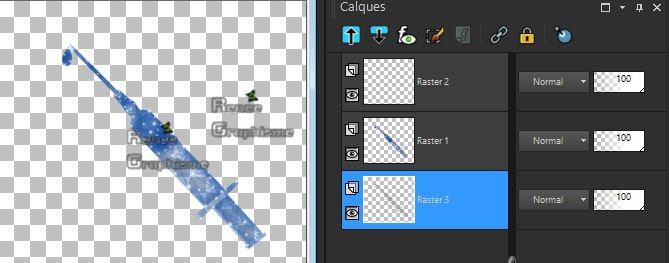
- Aktiviere die oberste Ebene in der Ebenenpalette
66. Öffne die Tube ‘’Medical-Image
2.pspimage’’ -Bearbeiten- Kopieren - Aktivieren Sie ihr Bild-Bearbeiten -Als neue Ebene einfügen
- Nicht mehr verschieben
67. Ebenen- Anordnen- Nach unten verschieben
68. Ebenen- Zusammenführen- Sichtbare zusammenfassen
69. Bearbeiten- Kopieren !!!
- Nimm das Bild die du bei Schritt 55 zur Seite gestellt hast.(das Original)
- Bearbeiten- Als neue Ebene einfügen
70. Drücke das K auf der Tastatur - Position X 628-Position Y 235,00
 ( 628
/ 235)
( 628
/ 235)
-Drücke das " M" zum deaktivieren
71. Ebenen- Neue Rasterebene
72. Auswahl- Auswahl laden/speichern - Auswahl laden aus Datei und wähle Auswahl:’’Medical_6’’
73. Setze die VG-Farbe auf # 1b52a7=5
Aktiviere Farbverlaufswerkzeug
 –
Füllen sie die Auswahl mit der VG-Farbe = 5 (klicke zwei mal in die Auswahl ) –
Füllen sie die Auswahl mit der VG-Farbe = 5 (klicke zwei mal in die Auswahl )
Auswahl-Auswahl aufheben
74. Effekte- Plugins – PhotoEffex-Scanlines mit diesen Einstellungen
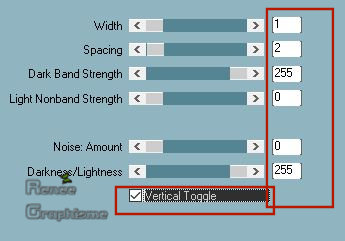
75. Öffne die Tube ‘’Medical-Image 3’’ -Bearbeiten- Kopieren - Aktivieren Sie ihr Bild-Bearbeiten -Als neue Ebene einfügen
76. Drücke das K auf der Tastatur - Position X 557-Position Y -12 ,00
 (557/-
12)
(557/-
12)
-Drücke das " M" zum deaktivieren
77. Öffne die Tube ‘’Titre_Medical’’ -Bearbeiten- Kopieren - Aktivieren Sie ihr Bild-Bearbeiten -Als neue Ebene einfügen
- Verschieben sie die Tube es nach Geschmack
- Eigenschaften Vordergrund:Setzte den VG auf Farbverlauf und wähle: ‘’ bkgr27 ’’
- Erstellen Sie ein Vordergrund- lineares Farbverlauf mit diesen Einstellungen
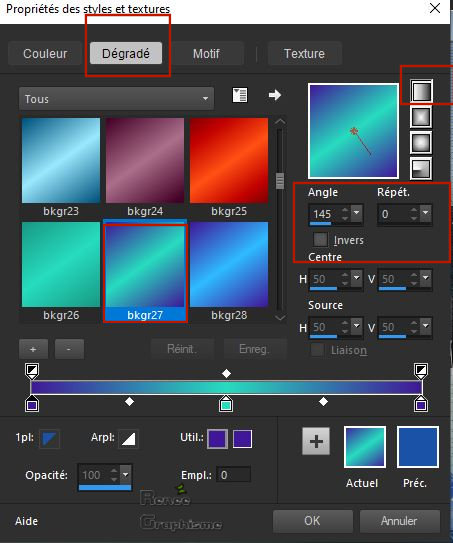
78. Ebenen- Neue Rasterebene
79. Auswahl- Auswahl laden/speichern - Auswahl laden aus Datei und wähle Auswahl:’’Medical_7’’
80. Aktiviere Farbverlaufswerkzeug
 –
Füllen sie die Auswahl mit dem Farbverlauf –
Füllen sie die Auswahl mit dem Farbverlauf
81. Einstellen/Anpassen-Unschärfe-Stralenförmige Unschärfe mit diesen Einstellingen
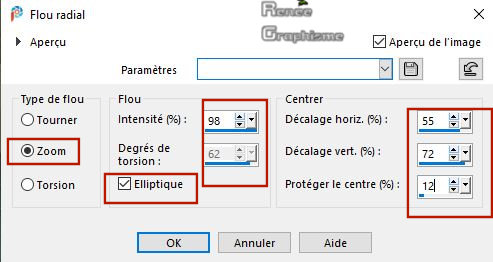
Halte die Auswahl
82. Effekte- Plugins – Ulead Effects- Particle
Wähle -Cloud=Wolken
Klicke auf Load >>> wähle Fog1
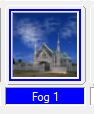
–
Ok
Mit diesen Einstellungen 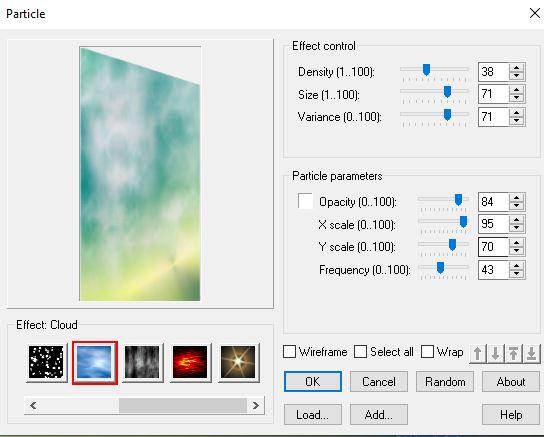
Ok
83. Auswahl- Auswahl-Ändern- Auswahlrahmen auswählen mit diesen Einstellungen
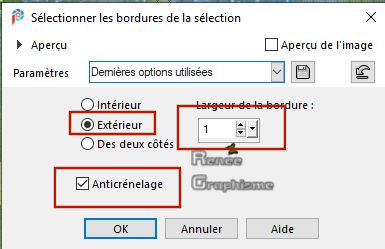
84. Aktiviere Farbverlaufswerkzeug
 –
Füllen sie die Auswahl mit der HG-Farbe #ffffff=1 –
Füllen sie die Auswahl mit der HG-Farbe #ffffff=1
Auswahl- Auswahl aufheben
85. Setze die Deckfähigkeit der Ebene auf 42 %
86. Öffne die Tube ‘Renee_tube_Avello’’ und wähle die Ebene’’ tuto-medical’’ der Tube
-
Bearbeiten- Kopieren - Aktivieren Sie ihr Bild-Bearbeiten -Als neue Ebene einfügen
-
Verschiebe sie es an ihren Platz (im Rahmen- siehe Vorschaubild )
87. Ebenen- Anordnen- Nach unten verschieben
-
Aktiviere die oberste Ebene in der Ebenenpalette
88. Ebenen- Neue Rasterebene
89. Auswahl- Auswahl laden/speichern - Auswahl laden aus Datei und wähle Auswahl:’’Medical_8’’
90. Aktiviere Farbverlaufswerkzeug
 –
Füllen sie die Auswahl mit dem Farbverlauf –
Füllen sie die Auswahl mit dem Farbverlauf
Auswahl- Auswahl aufheben
91. Effekte - 3D Effekte -Schlagschatten mit diesen Einstellungen: 1/1/100/1 Farbe Schwarz
92. Öffne die Tube ‘’Medical-Image -infirmier.pspimage’’ -Bearbeiten- Kopieren - Aktivieren Sie ihr Bild-Bearbeiten -Als neue Ebene einfügen
-Verschieben sie die Tube an ihren Platz
93. In der Zip ‘’Reserve’’ habe ich noch einzelne Tuben die Sie benutzen können
Mit dem Verschiebewerkzeug können Sie jetzt die Tube nach eigenen Wünschen platzieren
94.Ebenen-Zusammenführen- Sichtbare zusammenfassen
95. Aktivierung- Werkzeugleiste- Skript
Aktiviere das Skript :Medical script.cadre- Klicken Sie auf den blauen Pfeil , und lassen Sie das Skript seine Arbeit tun

96. Öffne die Tube ‘’ cœur –deco’’ - Bearbeiten- Kopieren - Aktivieren Sie ihr Bild-Bearbeiten -Als neue Ebene einfügen und verschieben
97. Ebenen- Zusammenführen- Alle zusammenfassen
98. Bild- Größe ändern mit 999 Pixels Breite
- Speichern als JPG
Ich hoffe es hat Ihnen genau soviel Spaß gemacht wie mir es zu schreiben
Renée
Diese Lektion wurde von Renée geschrieben 8/01/ 2020
Ausgabe
in 2020
*
Jede Ähnlichkeit wie mit anderen Lektionen ist rein zufällig . *
* Vergessen sie bitte unsere Übersetzer , Tubers und Skripteverfasser nicht und bedanken sie sich für ihre mühevolle Arbeit.
Danke schön
*
|


 Übersetzungen
Übersetzungen